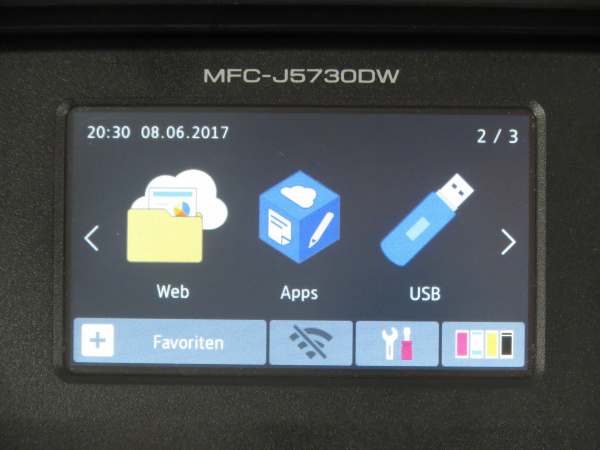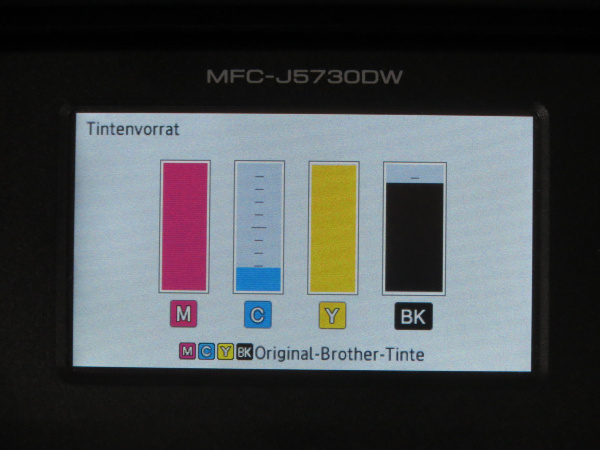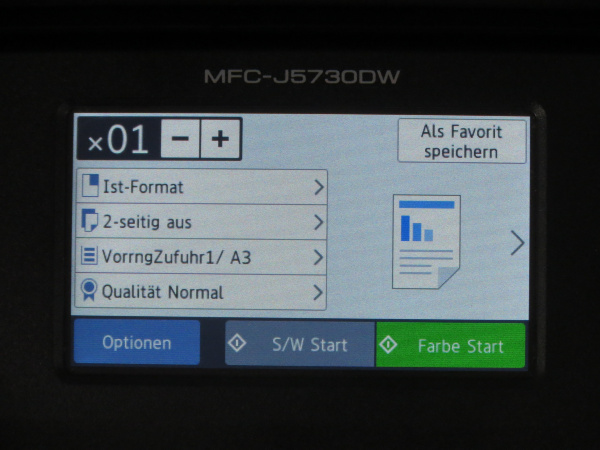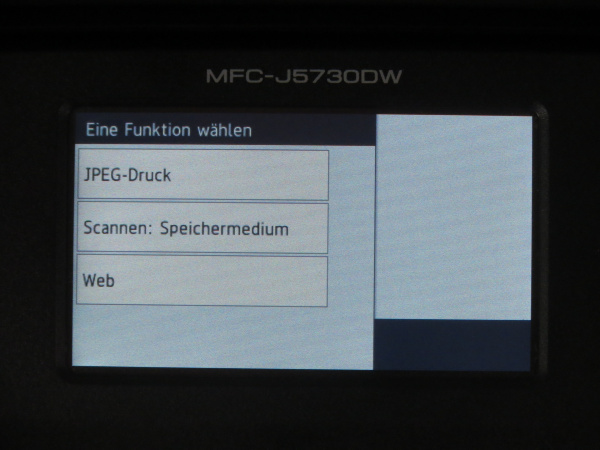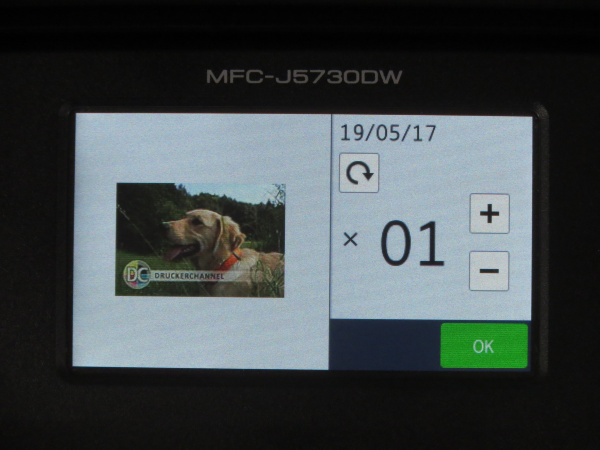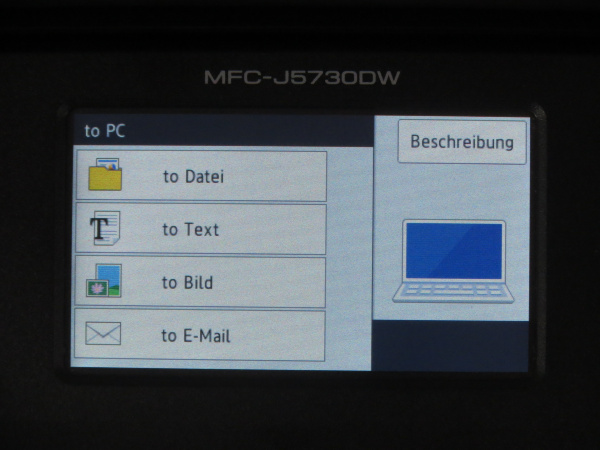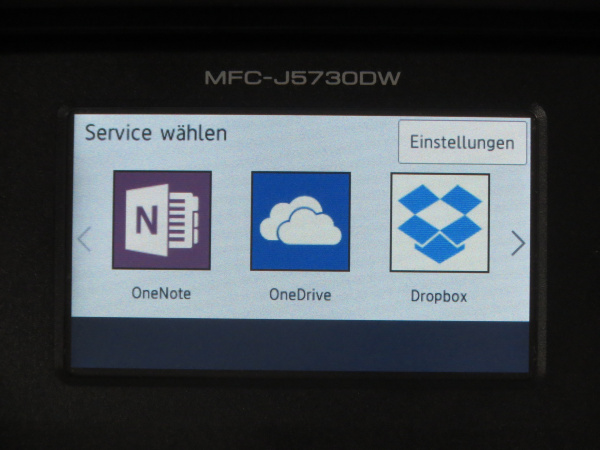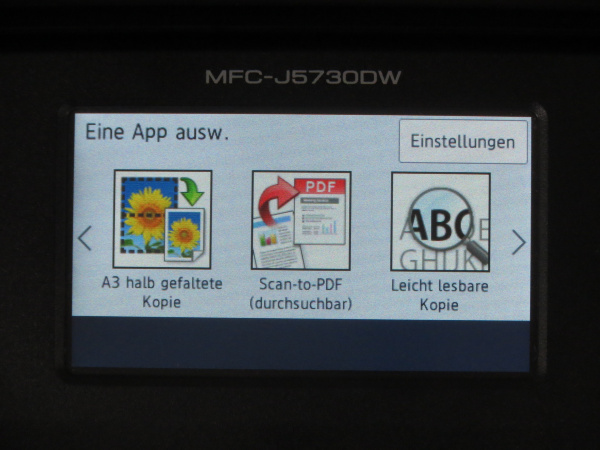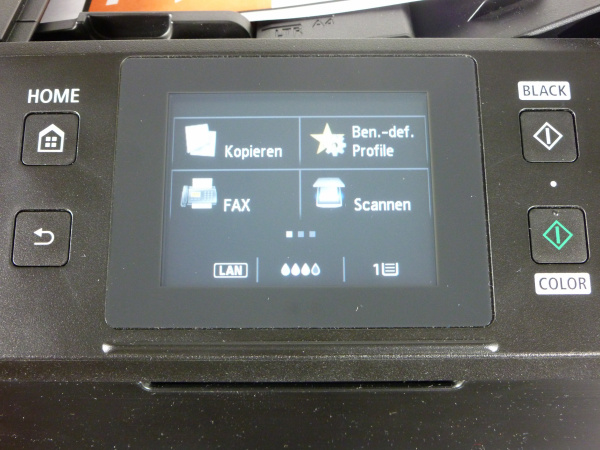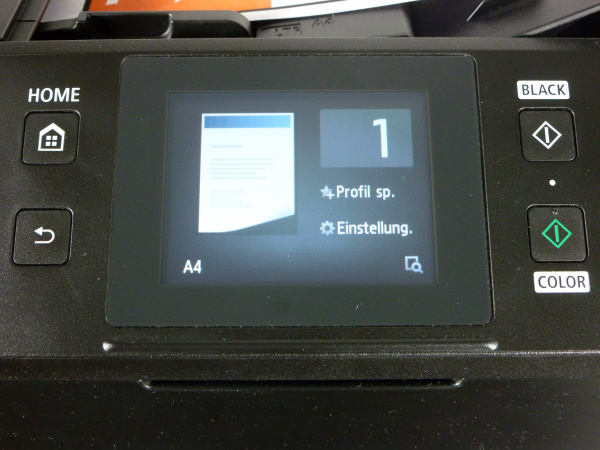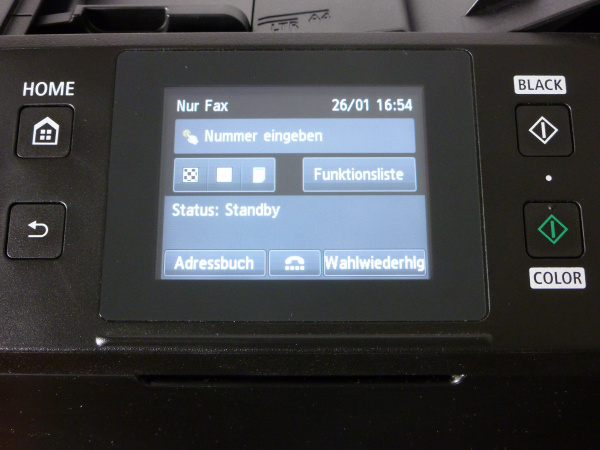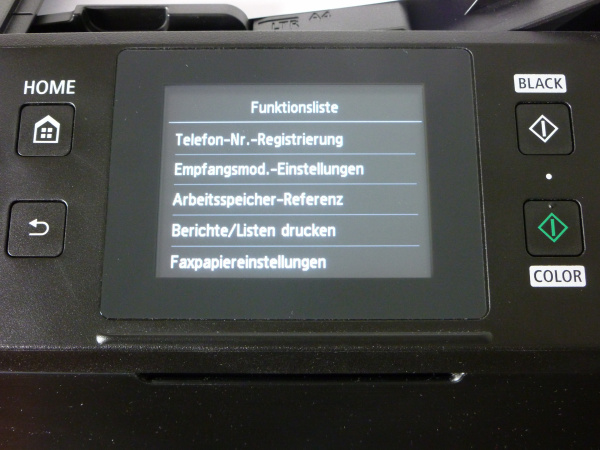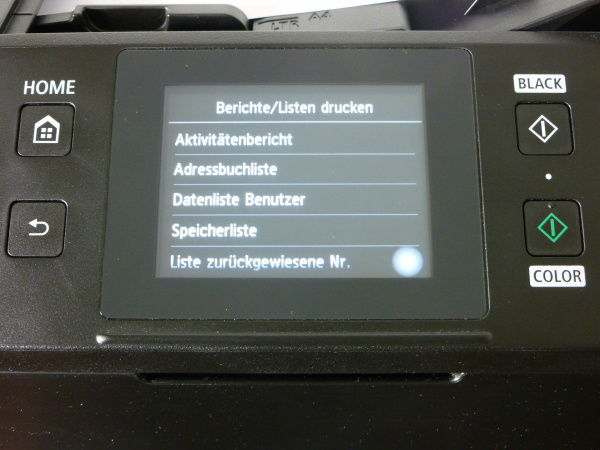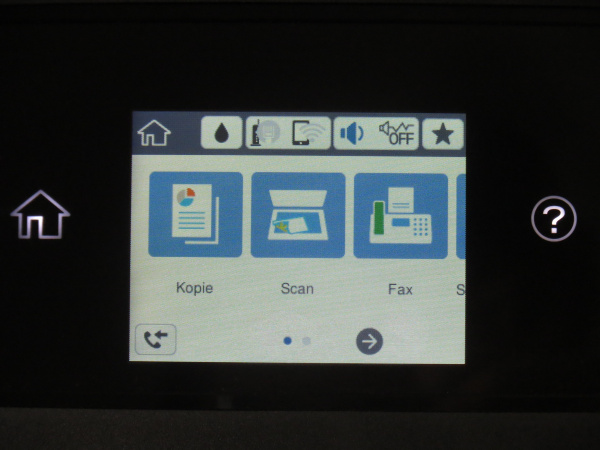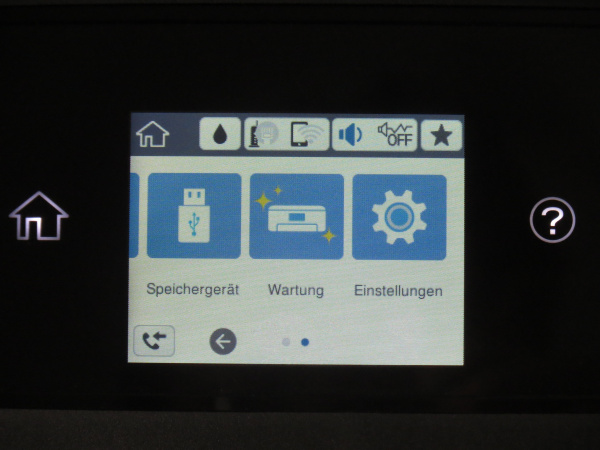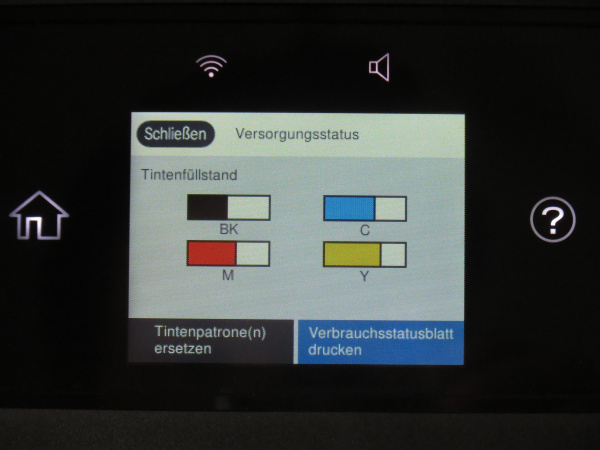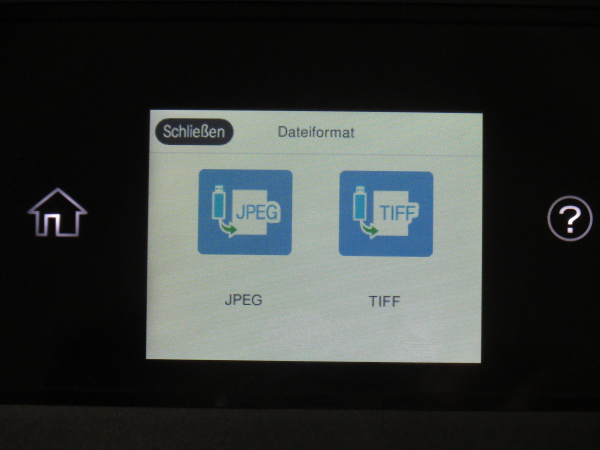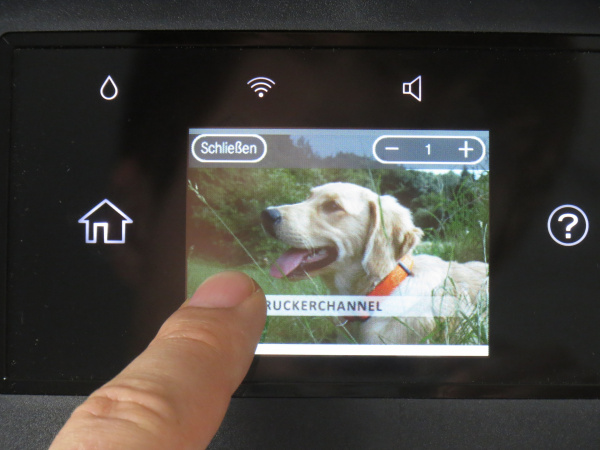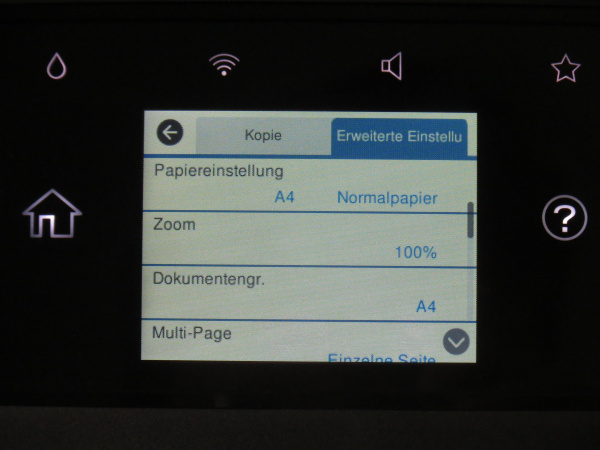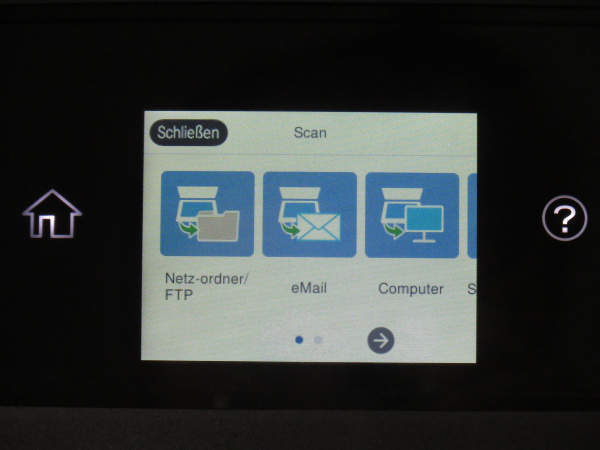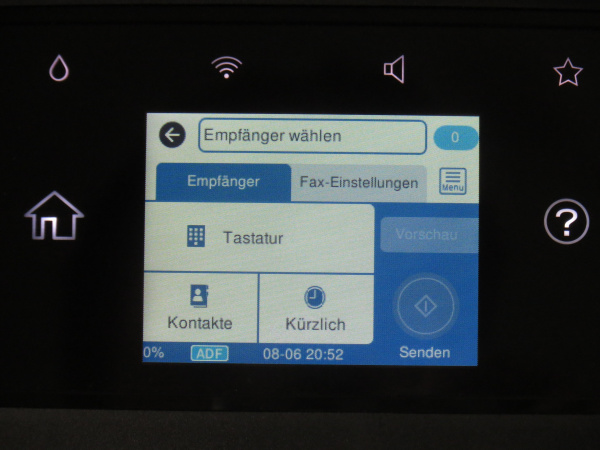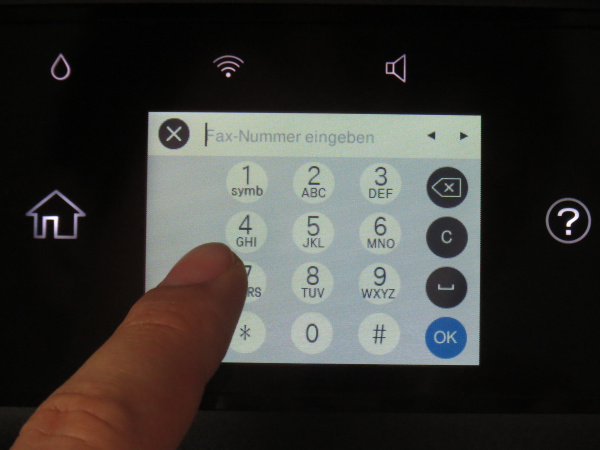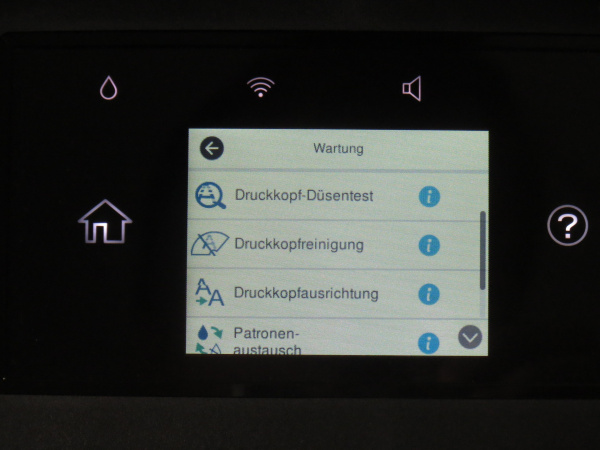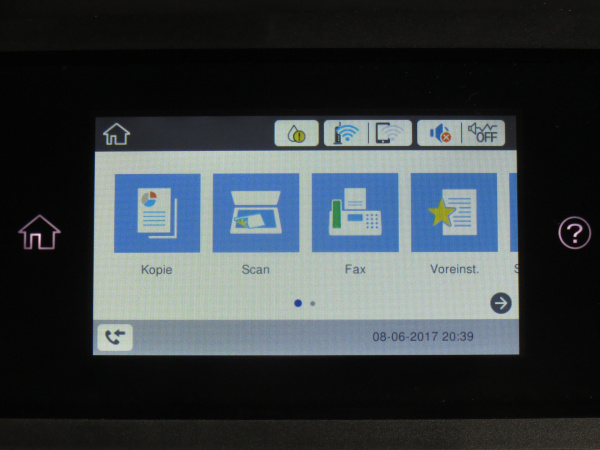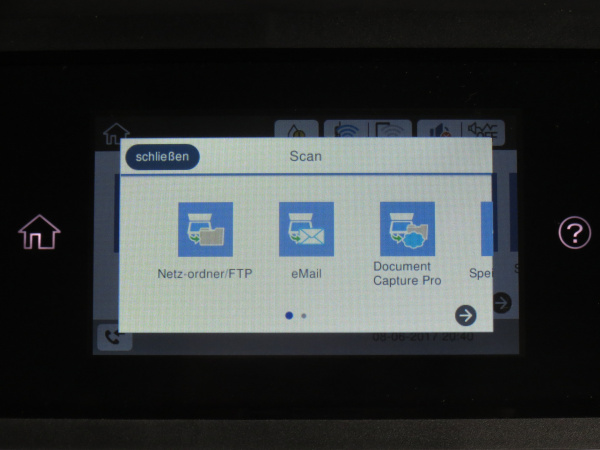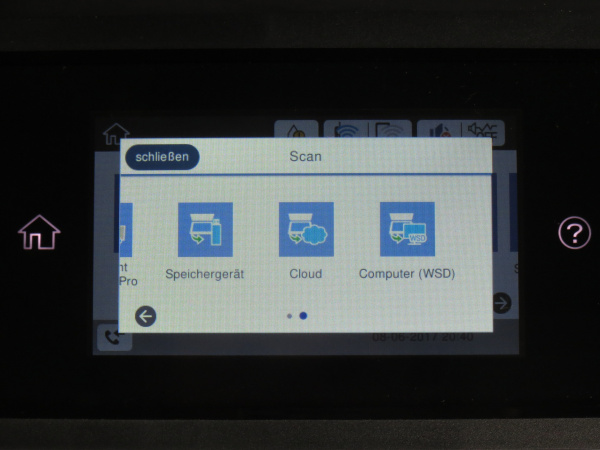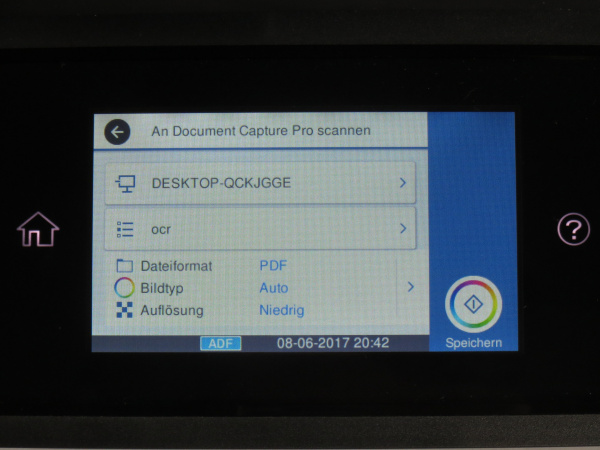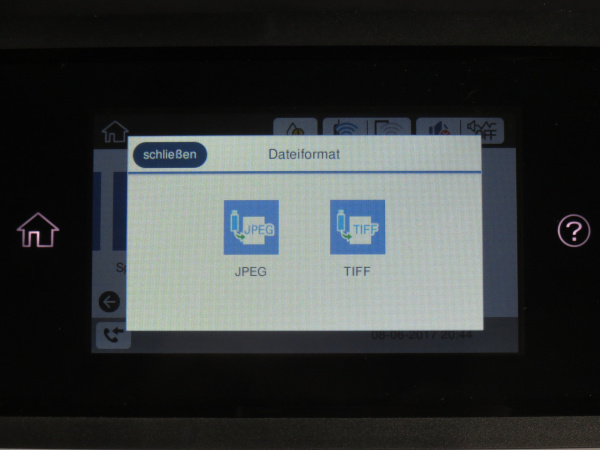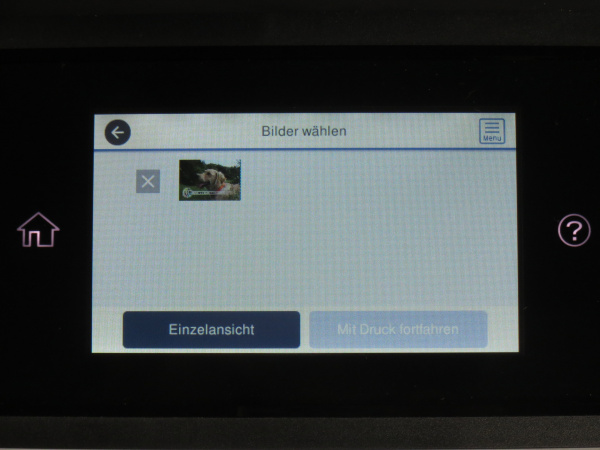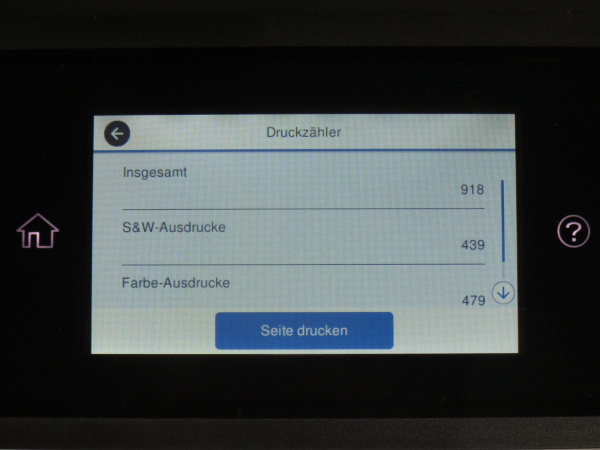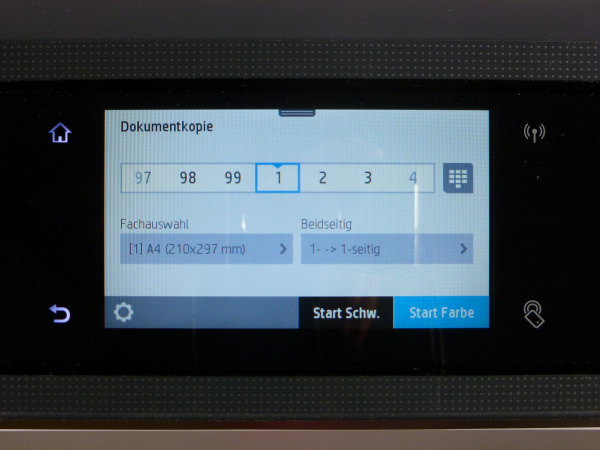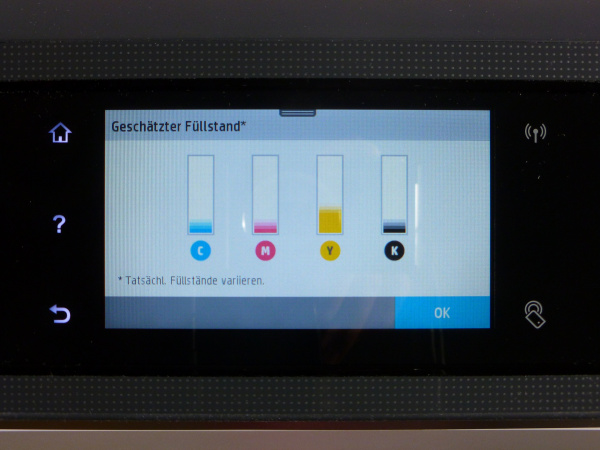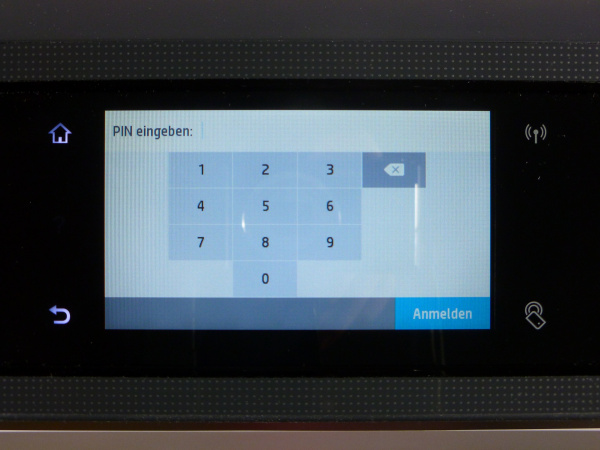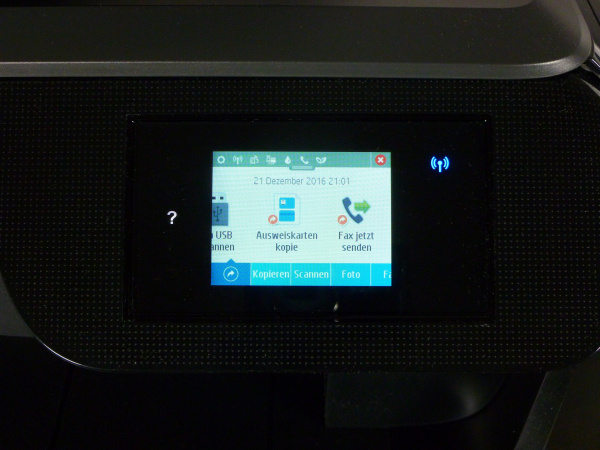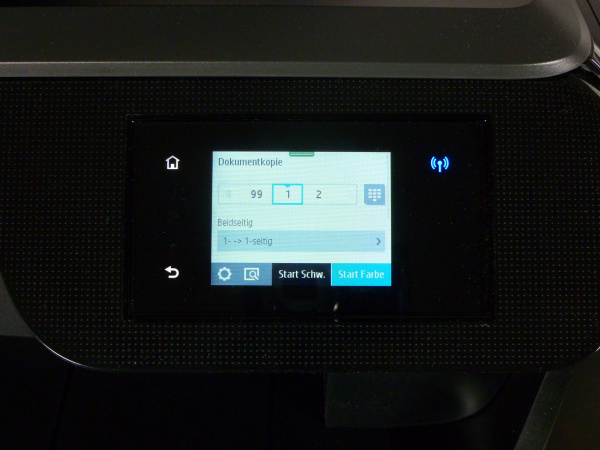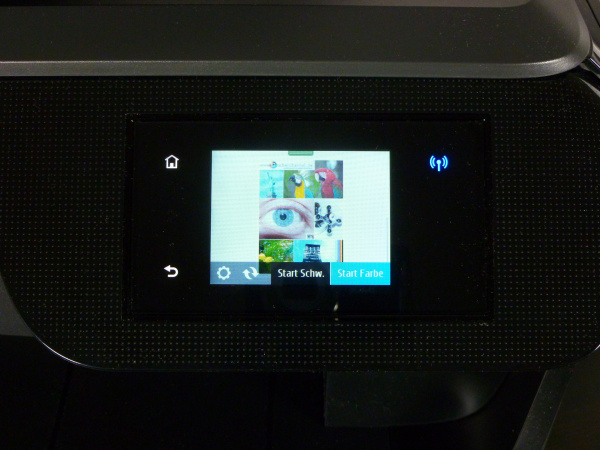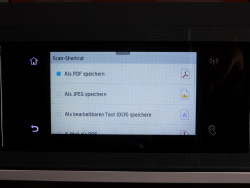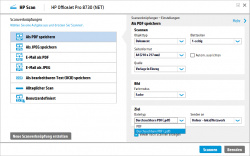Test Sechs Pigmenttinten-Multifunktionsgeräte fürs Büro 2017: Display, Bedienung & Funktionen am Gerät
Viele aktuelle Multifunktionsdrucker bringen einen Touchscreen mit. Der kann den Umgang mit dem Gerät erleichtern - besonders beim Drucken vom USB-Stick, oder wenn man eingescannte Dokumente auf diesem speichern möchte. Schlechte Bildschirme oder unverständliche Menüführungen können hier für Frust sorgen. Einstellungen für die Faxfunktion hat Druckerchannel separat beschrieben.
Brother MFC-J5730DW: Unspektakulärer Touchscreen aber mit physischen Buttons
Das Bedienfeld des Brother MFC-J5730DW ist mit einem resistiven Touchscreen von ausreichender Größe, drei Funktionsbuttons (Home, Abbrechen und Zurück) und einem Ziffernfeld für Faxnummern ausgestattet. Dieser druckempfindliche Bildschirm reagiert bei zu sanften Bewegung technikbedingt etwas träge, was im Praxistest allerdings nur wenig Probleme macht.
Insgesamt wirken die Farben am 3,7 Zoll großen (9,4 cm) Display ein wenig matt, was für die meisten Aufgaben jedoch nicht als Problem festzumachen ist. Für eine bessere Ergonomie ist das gesamte Bedienpanel samt Touchscreen kippbar - allerdings nur in einem relativ kleinen Winkelbereich.
Wenngleich die Oberfläche ein wenig altbacken wirkt, ist die Menüführung grundsätzlich gut und sogar personalisierbar.
Von der reinen Qualität des Bildschirms her kommt der MFC-J5730DW nicht an Konkurrenten wie den Epsons oder den HPs heran. Allerdings erfüllt der robuste Touchscreen seine Zwecke ohne Schnörkel oder große Probleme. Lediglich die Bildschirmhelligkeit ist teils etwas zu dunkel geraten, sodass es im hellen Umgebungen Probleme mit der Lesbarkeit geben kann. Ein gravierender Mangel ist dies jedoch nicht.
Scanfunktionen und Scanziele (Brother)
Vom Gerät selbst bietet Brother vielfältige Scanziele an. Neben dem obligatorischen Scannen zum USB-Stick, sind als Ausgabe auch der E-Mail-Scan (nach Angabe eines SMTP-Servers) oder das Scannen in ein SMB-Netzwerk möglich.
Bei angeschaltetem Computer mit laufendem "Control Center" lassen sich auf die die vier vordefinierten Scanziele zugreifen. Dabei wird zum PC gescannt, welcher sich dann um die Weiterverarbeitung kümmert. Dazu zählt auch eine OCR-Umsetzung. Durchsuchbares PDF-Dokumente sind somit zwar bequem, aber nicht direkt vom Gerät erstellbar.
Ebenfalls vorgesehen ist das Scannen in Cloud-Dienste (wie z.B. Drobox) direkt vom Gerät. Über die Brother-Cloud lässt der MFC sogar die Erstellung von durchsuchbaren PDF-Dokumenten zu. Das ist zwar komfortabel und benötigt keinen angeschlossenen Computer, bedarf jedoch das Vertrauen zu Brother. Schließlich sendet man hier sensible Dateien in fremde Netzwerke.
Direktdruck (Brother)
Beim Drucken von USB-Sticks können ausschließlich JPG-Dateien verarbeitet werden. Mit andere Bilddateien kann der Brother nichts anfangen.
Während der Druck von komplexen PDF-Dokumenten ohnehin kein Standard ist (im Test beherrscht das nur der HP 8730), lässt der Brother jedoch nicht einmal selbst erstellte PDF-Dokumente zu. Das ist für einen Bürodrucker etwas schwach.
Kopierfunktionen (Brother)
Auch wenn es sich um ein A3-fähiges Druckwerk handelt, ist beim Scan bei der Größe A4 Schluss. Auf der Einstellungsseite sind die üblichen Verdächtigen aufzufinden. Dazu gehört neben der ID-Kopie, die maximal 4-auf-1-Kopie und eine Poster-Einstellung. Als Besonderheit kann der Bürodrucker auch kleinere A4-Dokumente auf A3 aufgezogen bedrucken.
Canon Maxify MB5150: Großes Display mit physischen Tasten
Der Canon Maxify setzt auf ein großes 3,5 Zoll (8,9 cm) Display mit berührungsempfindlicher Oberfläche. Im Gegensatz zu modernen Tablets oder Smartphones ist dieses jedoch resisitiv und reagiert auf Druck. Beim Bedienen von Schaltflächen ist das kein großer Nachteil, lediglich beim scrollen kann es ab und an ein wenig hakelig sein. Im Ganzen ist der Bildschirm aber in Ordnung und lässt wenige Gründe zur Kritik offen. Sämtliche Bedienelemente sind optimal auf das Display abgestimmt.
Positiv ist auch anzumerken, dass es für wichtige Funktionen dezidierte physische Tasten wie An/Aus, Start, Zurück, Abbruch, Farbkopie, S/W-Kopie gibt. Auch wenn das auf dem ersten Blick weniger elegant wirkt als bei Voll-Touchscreen-Bedienungen (siehe die HP Officejets), geht einem das Bedienen oftmals schneller von der Hand.
Das Display selbst ist angewinkelt an der Druckerkante untergebracht und lässt sich nicht kippen. Je nach Büroumgebung kann dies störend sein.
Scanfunktionen und Scanziele (Canon)
Komplett ohne Computer kann der Maxify auf einen eingesteckten USB-Stick über den frontseitigen Host-Anschluss oder auch über das eigene Netzwerk zu einer SMB-Freigabe scannen. Weiterhin kann man den Scan direkt als Anhang einer Email versenden. Dazu lässt sich der eigene SMTP-Postausgangsserver konfigurieren. Das erledigt man idealerweise über den integrierten Webserver.
Weiterhin kann man bei einem angeschalteten Computer im gleichen Netzwerk mit laufendem "IJ Utility" auch einen Scan direkt an den PC schicken. Dabei legt der Drucker eine Bilddatei direkt in den Dokumente-Ordner ab. Weiterhin kann man auch die dort laufende E-Mailanwendung mit dem Scan als Anhang für die Eingabe eines eigenen Textes öffnen lassen. Das automatische Starten und Anwenden der dortigen OCR-Anwendung zur Erstellung von durchsuchbaren PDF-Dokumenten ist indes nicht möglich.
Direktdruck (Canon)
Auf dem USB-Stick gespeicherte Dateien können Nutzer auch direkt ohne Umwege zu Papier bringen. Voraussetzung ist, dass es sich um Bilddateien oder einfache, vom Maxify selbst erzeugte PDF-Dateien handelt. Komplexe PDF-Dokumente oder sogar Office-Dokumente kann der Canon nicht einlesen und verarbeiten.
Kopierfunktionen (Canon)
Beim Kopieren gefallen die bereits erwähnten hardwareseitigen Tasten für jeweils Farbe und S/W. Funktional stehen alle grundlegenden Funktionen zur Verfügung. So kann man auch eine ID-Kopie über die Flachbettauflage anfertigen, wobei der Scanner die Vorder- und Rückseite einer Kreditkarte oder eines Ausweises nacheinander eingescannt und der Drucker sie anschließend nebeneinander druckt. Nützlich und papiersparend ist zudem die Handout-Funktion, wobei zwei oder sogar vier gescannte Seiten auf einem Blatt gedruckt Platz finden.
Duplexkopien sind dank Duplex-ADF in allen vier möglichen Variationen durchführbar. Dabei kann der Scanner des Canon Maxify nur die Vorderseite oder auch beide Seiten einlesen und anschließend analog ein- oder zweiseitig ausdrucken.
Epson Workforce Pro WF-3720DWF/WF-4740DTWF
Das grundlegende Bedienkonzept der beiden Epson-Drucker ist quasi identisch. Der größte Unterschied ist in erster Linie die Displaygröße, die beim kleineren WF-3720DWF 2,8 Zoll (7,1 cm) und beim WF-4740DTWF 4,3 Zoll (10,9 cm) beträgt. Dazu ist die Auflösung beim großen Modell etwas höher, wodurch mehr Bedienelemente auf einen Blick sichtbar sind. Das Menü selbst ist ansonsten nahezu gleich.
Die Bedienoberfläche arbeitet mit einem sehr hellen und schön anzusehenden Touchscreen mit - erstmals bei Epson - kapazitiver Oberfläche. Die Bedienung und das scrollen gehen damit in der Regel genauso einfach von der Hand, wie man es vom Smartphone gewohnt ist.
Bedienpanel vom WF-3720DWF (2,8 Zoll Display)
Bedienpanel vom WF-4740DWF (4,3 Zoll Display)
Scanfunktionen und Scanziele (Epson)
Die Scanziele, die die Epsons anbieten, sind mittlerweile bei allen Bürodruckern Standard: USB-Stick, Netzwerkordner, Email, FTP-Server, Cloud-Dienst stehen zur Verfügung. Beim Scan zum Computer muss zwingend die Anwendung "Document Capture Pro" installiert sein. Wenn dem noch nicht der Fall ist gibt der Drucker eine Fehlermeldung aus, jedoch ohne Hinweis, welches Programm genau gefordert ist.
Beim Starten vom PC-Scan gleichen die Workforce-Geräte die Scanprofile auf dem Computer ab. Somit kann der Drucker selbst alle Scans durchführen, die auch von der Software aus möglich sind. Das ist sehr komfortabel gelöst.
Besonders interessant isst somit die Möglichkeit auch durchsuchbare PDF-Dokumente zu erstellen. Alle gewünschten Einstellungen müssen Nutzer lediglich zuvor am Computer hinterlegen. Eine Begrenzung der hinterlegten Profile konnten wir nicht ausmachen.
Direktdruck (Epson)
Neben dem Jpeg-Bild-Format nehmen beide Workforce-Drucker zudem auch TIFF-Bilddateien entgegen. Im Test funktionierten allerdings nur selbstgescannte TIFF-Dateien, andere wiesen die Drucker zurück. Weitere Formate, insbesondere PDF-Dokumente, bleiben komplett außen vor. Dies gilt auch für einfache PDF-Dateien, die zuvor vom Gerät selbst erzeugt worden sind.
Kopierfunktionen (Epson)
Epson bietet bei beiden Geräten die gleichen Kopierfunktionen - dazu zählen die bis zu 4-auf-1-Kopie, die Randlos- und Ausweiskopie sowie die Möglichkeit zur Buchkopie, wobei das Gerät die mittleren Schatten etwas ausbessert. Auch verkleinerte Kopien sind möglich.
Aufgrund des fehlenden Duplex-ADFs sind beim kleinen WF-3720DWF nur einseitige Vorlagen scanfähig. Der Druck kann dann jedoch auch doppelseitig erfolgen.
HP Officejet Pro 8710/30: Verschiedene Displays, (fast) gleiche Funktionen
Die beiden HP-Drucker sind grundsätzlich vom Bedienkonzept und bei der Funktionalität beim Scan und der Kopie identisch. HPs Konzept sieht vor, dass sämtliche Bedienung am Gerät selbst über ein berührungsempfindliches Touchscreen abläuft. Hardwareseitig gibt es nur einen An/Aus-Schalter.
HP Officejet Pro 8730 Display
Der "große" Pro 8730 ist mit einem besonders riesigen Display mit der gewaltigen Diagonale von 4,3 Zoll (rund 11 cm) ausgestattet. Dieses ist fest ins Gehäuse integriert und wie beim Canon Maxify angewinkelt. Das Neigen nach eigenen Bedürfnissen ist nicht möglich. Die Oberfläche ist dabei glatt wie bei ein Smartphone und die Reaktion auf den Finger funktioniert dank kapazitiver Beschichtung perfekt.
Die Bedienoberfläche ist optisch äußerst schön anzusehen. Der Startbildschirm wirkt mit großen Symbolen und klarer Beschriftung gut durchdacht. Einige Funktionen wirken etwas arg übertechnisiert. So kann man einen bestimmten Druckauftrag nicht einfach mit einem einzigen Fingerdruck abbrechen, sondern muss erst ein Wischmenü vom oberen Bildschirmrand herunterziehen. Das mag vom Gesamtkonzept zwar logisch gedacht sein, jedoch ist dies ein wenig umständlich und damit verzögernd. Den aktuellen Druckauftrag kann man abbrechen, indem man ein rotes "X" in der rechten oberen Bildschirmecke drückt.
HP Officejet Pro 8710 Display
Der Bildschirm vom Officejet Pro 8710 fällt mit 2,7 Zoll oder ca. 7 cm Diagonale etwas kleiner aus, ist dafür aber vom Benutzer neigbar. Abgesehen davon entspricht es von der Haptik und der Oberfläche dem Screen des größeren Bruders.
Zwar sollte man meinen, dass auch ein kleineres Display keine eklatanten Einschränkungen in der Bedienung mit sich bringt; jedoch liefert HP mit dem günstigeren Officejet die exakt gleiche Bedienoberfläche. Diese ist etwas verkleinert, passt aber dennoch nicht komplett auf den Bildschirm. In der Konsequenz muss man an vielen Stellen seitlich scrollen, wo der 8730 mit seinem großen Display alles ordentlich anzeigen kann. Das wirkt umständlich und ist somit nicht gut abgestimmt.
Auch wenn man sich bei einer Druckerflotte mit verschiedenen Geräten immer nur an ein Bedienkonzept gewöhnen muss, so ist die Steuerung am kleinen Display selbst doch oftmals als störend anzusehen. Canon schafft dies mit seiner vielleicht nicht ganz so schicken, aber angepassten Oberfläche besser.
Der Funktionsumfang ist bei beiden weitgehend Druckern identisch. Aufgrund seiner Leistungsfähigkeit kann der 8730 mehrere Dateiformate vom USB-Stick direkt einlesen.
Scanfunktionen und Scanziele HP
Die grundlegenden Scanziele unterscheiden sich bei besseren Bürotintendruckern kaum voneinander. Neben dem angesteckten USB-Stick kann auch bei HP eine SMB-Freigabe im Netzwerk als Ziel dienen. Fernen lässt sich ein SMTP-Postausgang definieren, über den man dann Scans als E-Mailanhang scannen kann.
Bei einem angeschlossenen Computer mit laufender ScanGear-Software kann dieser auch Scans entgegennehmen und sogar weiterverarbeiten. Dazu gibt es exakt die Scanverknüpfungen, die man dort hinterlegt und auch umkonfiguriert hat. Das kann dann zu einer JPG-Datei oder auch PDF-Datei in den Dokumentenordner des Host-Computers sein. Ebenso kann man das automatische Öffnen der lokalen E-Mail-Anwendung einstellen, um in dem Zuge auch noch einen persönlichen Text zu verfassen.
OCR direkt am Gerät (nur bei angeschaltetem Computer)
Clever gelöst ist die Erstellung von durchsuchbaren PDF-Dokumenten aus der Software-OCR-Anwendung. Leider ist der Menüpunkt "als bearbeitbaren Text (OCR) speichern" nicht wirklich brauchbar, wie bereits unter Scannertreiber und OCR beschrieben. Besser funktioniert es, wenn man ein PDF als Ziel wählt, und in den Einstellungen das Ausgabeformat/Zieltyp auf "durchsuchbares PDF" ändert.
Direktdruck (HP 8710)
Bei eingestecktem USB-Stick kann der günstige HP 8710, wie auch der Canon Maxify, lediglich Bilddateien oder vom Geräte selbst erzeugte PDF-Dokument einlesen und drucken.
Direktdruck (HP 8730)
Komplexe PDF-Dokumente mit Text, Tabellen und Grafiken kann dagegen der leistungfähige Oberklasse-Officejet. Dank nativer PCL6 und Postscript-Funktionalität ist man hier im Vorteil. Neben PDF und auch Microsofts XPS sind auch MS-Word-Dokumente oder MS-Powerpoint-Präsentationen drucken. Excel-Tabellen bleiben jedoch tabu.
Kopierfunktionen (HP)
Mangels physischen Tasten läuft die komplette Bedienung beim kopieren über den Touchscreen ab. Neben den üblichen Funktionen wie Kopienanzahl und Farbwahl gibt es die ID-Kopie für Ausweise oder Kreditkarten.
Eine Möglichkeit zur verkleinerten Darstellung von zwei gescannten Seiten auf einem Blatt bietet HP leider nicht an. Wie bei allen Duplex-ADF-Druckern kann man allenfalls einseitige Dokumente so scannen, dass das Gerät diese doppelseitig druckt.
| Bedienung und Funktionen am Drucker | |||
|---|---|---|---|
| Canon Maxify MB5150 | HP Officejet Pro 8710 | HP Officejet Pro 8730 | |
| Display & Bedienpanel | |||
| Displaytyp | Touchscreen, resistiv (druckempfindlich) | Touchscreen, kapazitiv | |
| Displaygröße | 3,5 Zoll (8,9 cm) | 2,7 Zoll (6,9 cm) | 4,3 Zoll (10,9 cm) |
| Kippbar | nein, fest montiert | ja | nein, fest montiert |
| Physische Bedienelemente | An/Aus, Start, Zurück, Abbruch, Farbkopie, S/W-Kopie | An/Aus (unten) Situationsbedingte Sensortasten: Start, Hilfe, Zurück | |
| Druck vom Gerät aus | |||
| Anschlüsse | USB-Host (Typ A) | USB-Host (Typ A) | USB-Host (Typ A) |
| Druck von Bilddateien (z.B. JPG) | ja | ja | ja |
| Druck von PDF-Dokumenten | ja, jedoch nur selbst erzeugte | ja PDF & XPS | |
| Druck von Office-Dokumenten | nein | nein | Microsoft Word & Powerpoint |
| Scanziele | |||
| Scanvorschau (nur Flachbett) | ja, ohne Einstellmöglichkeiten | ja, mit Zuschneideoption und Helligkeitskorrektur | |
| Dateiformate | JPG, PDF, TIFF | ||
| OCR direkt am Gerät/ durchsuchbare PDF | nein | ja, mit eingeschaltetem PC | |
| Lokal | USB-Host | USB-Host | USB-Host |
| zum Computer | ja | ja mit Anwendung von konfigurierbaren ScanGear-Profilen (PDF, JPG, Email, OCR) | |
| Entfernte Scanziele | Email (SMTP), SMB | Email (SMTP), SMB | |
| Kopierfunktionen | |||
| Handout-Funktion | 2auf1, 4auf1 | nein | |
| Ausweis-Kopie | ja | ja | ja |
| Duplex-Kopie | vorne auf vorne (1>1), vorne auf vorne/hinten (1>2), vorne/hinten auf vorne (2>1), vorne/hinten auf vorne/hinten (2>2) | ||
| © Druckerchannel | |||
| Bedienung und Funktionen am Drucker | |||
|---|---|---|---|
| Brother MFC-J5730DW | Epson Workforce Pro WF-3720DWF | Epson Workforce Pro WF-4740DTWF | |
| Display & Bedienpanel | |||
| Displaytyp | Touchscreen, resistiv (druckempfindlich) | Touchscreen, kapazitiv | |
| Displaygröße | 3,7 Zoll (9,4 cm) | 2,8 Zoll (7,1 cm) | 4,3 Zoll (10,9 cm) |
| Kippbar | ja | ||
| Physische Bedienelemente | An/Aus, Start, Zurück, Abbruch, Nummernfeld | An/Aus (unten) | |
| NFC | nein | ja | |
| Druck vom Gerät aus | |||
| Anschlüsse | USB-Host (Typ A) | USB-Host (Typ A) | USB-Host (Typ A) |
| Druck von Bilddateien (z.B. JPG) | ja | ja | ja |
| Druck von PDF-Dokumenten | nein | ||
| Druck von Office-Dokumenten | nein | nein | nein |
| Scanziele | |||
| Scanvorschau (nur Flachbett) | nein | nein | nein |
| Dateiformate | JPG, PDF | JPG, PDF, TIFF | |
| OCR direkt am Gerät/ durchsuchbare PDF | ja, mit eingeschaltetem PC, via Cloud | ja, mit eingeschaltetem PC | |
| Lokal | USB-Host | USB-Host | USB-Host |
| zum Computer | ja mit Anwendung (Control Center 4) von vorkonfiguriertem (Bild, Text, E-Mail, Datei) | ja mit Anwendung frei erstellbaren Document-Capture-Pro Profilen (PDF, Email, OCR, ...) | |
| Entfernte Scanziele | Email (SMTP), SMB | Email (SMTP), SMB | |
| Kopierfunktionen | |||
| Handout-Funktion | 2auf1, 4auf1 | 2auf1, 4auf1 | 2auf1, 4auf1 |
| Ausweis-Kopie | ja | ja | ja |
| Duplex-Kopie | vorne auf vorne (1>1), vorne auf vorne/hinten (1>2), vorne/hinten auf vorne (2>1), vorne/hinten auf vorne/hinten (2>2) | nein | |
| © Druckerchannel | |||

 Touchscreen und physische Tasten: Das Bedienfeld des Brother ist ausreichend groß und gut bedienbar.
Touchscreen und physische Tasten: Das Bedienfeld des Brother ist ausreichend groß und gut bedienbar.